华擎科技是全球性价比主板的领导者,其生产的华擎主板深受众多消费者的喜爱。今天小编要与大家分享的是华擎主板刷BIOS的方法,有兴趣的朋友不妨看看吧!

华擎主板BIOS芯片
操作系统下更新BIOS
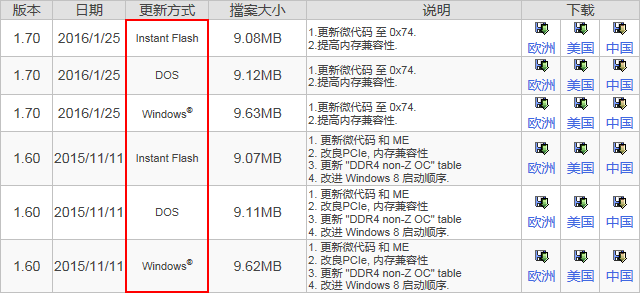
华擎主板官网提供了3个版本的BIOS,分别对应操作系统(Windows)、DOS(DOS)、BIOS环境(Instant Flash),操作系统下更新BIOS需要下载对应的Windows版本,将下载下来的压缩包(zip)解压后出来就是一个exe可执行程序。
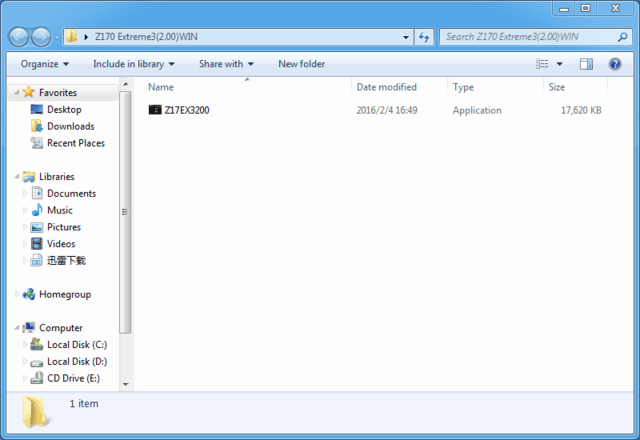
点击运行会出现刷新BIOS重启的对话框,选择确认,系统将重启,重启后就进入到BIOS刷新页面,刷新完成后系统将再次重新启动。这和Intel原厂主板BIOS刷新流程基本一样。
BIOS环境下更新BIOS
使用BIOS环境更新BIOS,首先需要将下载的BIOS文件放置到一个FAT32格式的U盘当中,启动电脑的过程中按DEL键进入BIOS界面,然后进入到Tool页面,选择Instant Flash运行,从弹出的对话框选中U盘中的BIOS文件,回车执行即可刷新BIOS。

另外华擎还为BIOS刷新程序Instant Flash提供了快捷方式,在系统POST开始界面,按F6即可直接进入简化版Instant Flash,同样从U盘选中要刷新的BIOS文件,回车执行完成BIOS的更新。
DOS环境更新BIOS
使用DOS环境更新BIOS需要下载对应的DOS BIOS文件,它是一个DOS环境可执行程序,将下载下来的文件解压后,放置到可启动U盘,然后启动系统选择从U盘启动。
进入到DOS环境后,执行(BIOS文件名).exe可执行程序,即可开始BIOS更新,更新完成后,建议用户按F2或者DEL键进入BIOS系统,选择“Load Default Settings”将BIOS恢复默认,再执行超频,或者无操作保存并重启电脑。
烧录器更新BIOS
华擎主要由于采用了DIP-8直插封装芯片,更新BIOS非常方便,只需要将BIOS芯片从主板插槽上取下,然后插入到烧录器对应插槽,检测确认无误后即可开始烧录BIOS到芯片中。
值得注意的华擎主板的原始BIOS文件为BIOS环境(Instant Flash)文件,这个文件类型为数字,是不可执行文件,从官网列表中选择需留意。
以上便是小编整理的华擎主板刷BIOS的方法,希望大家能喜欢!
点击阅读全文